三星S5如何扫描文件?详细步骤教程在这里!
使用内置相机应用扫描文件
三星 S5 没有专门的“扫描”功能,但可以通过相机应用拍摄文件,并借助图像编辑功能或第三方应用优化效果。
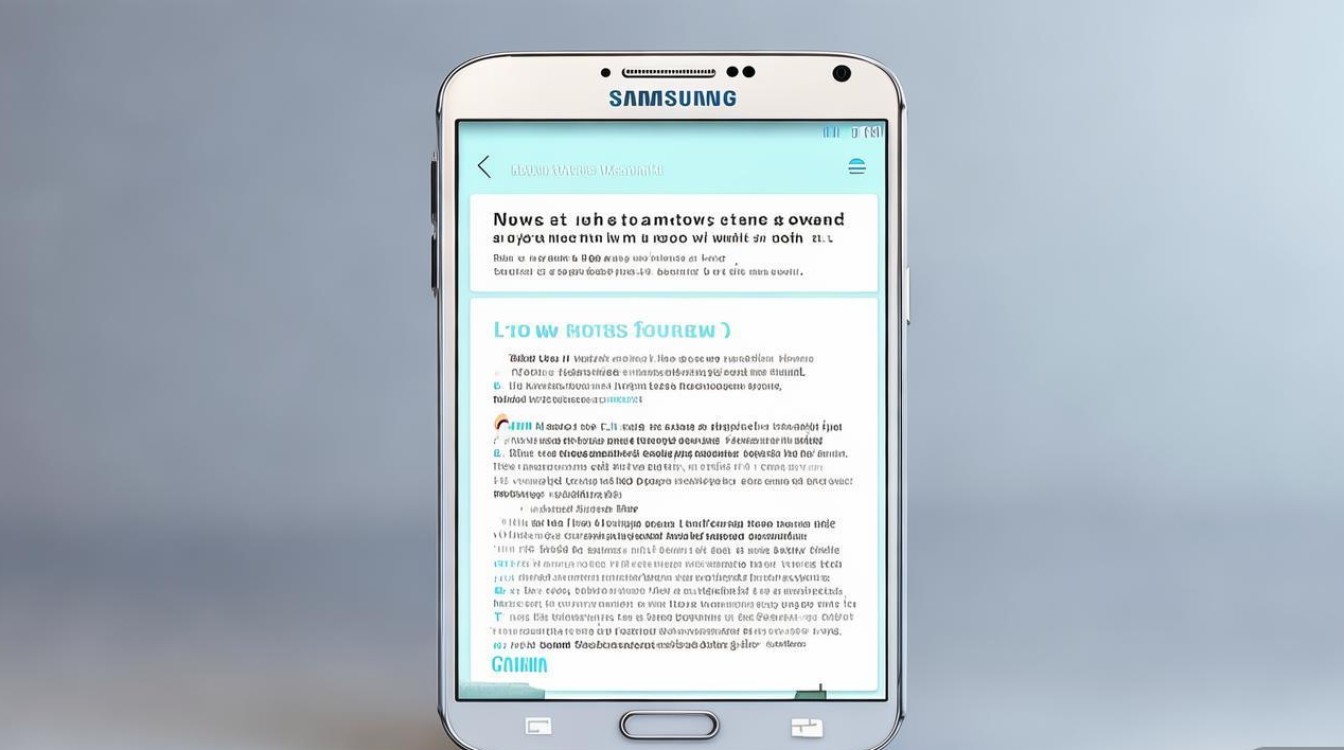
操作步骤:
-
打开相机应用
在主屏幕或应用列表中找到“相机”图标,点击打开。 -
调整拍摄模式
确保拍摄模式设置为“自动”,将文件平铺在光线充足的地方,避免阴影和反光。 -
拍摄文件
将手机镜头对准文件,尽量保持平行,确保文件完整出现在取景框中,点击拍摄按钮。 -
编辑图片
拍摄完成后,打开图库,选择刚拍摄的文件图片,点击“编辑”按钮,使用裁剪功能调整边缘,确保文件内容清晰。 -
保存或转换为PDF
编辑完成后,保存图片,如果需要将文件转换为PDF格式,可以借助第三方应用(如 CamScanner 或 Adobe Scan)完成。
使用第三方扫描应用
为了获得更专业的扫描效果,建议下载第三方扫描应用,这些应用通常具备自动边缘检测、图像增强和PDF生成功能。
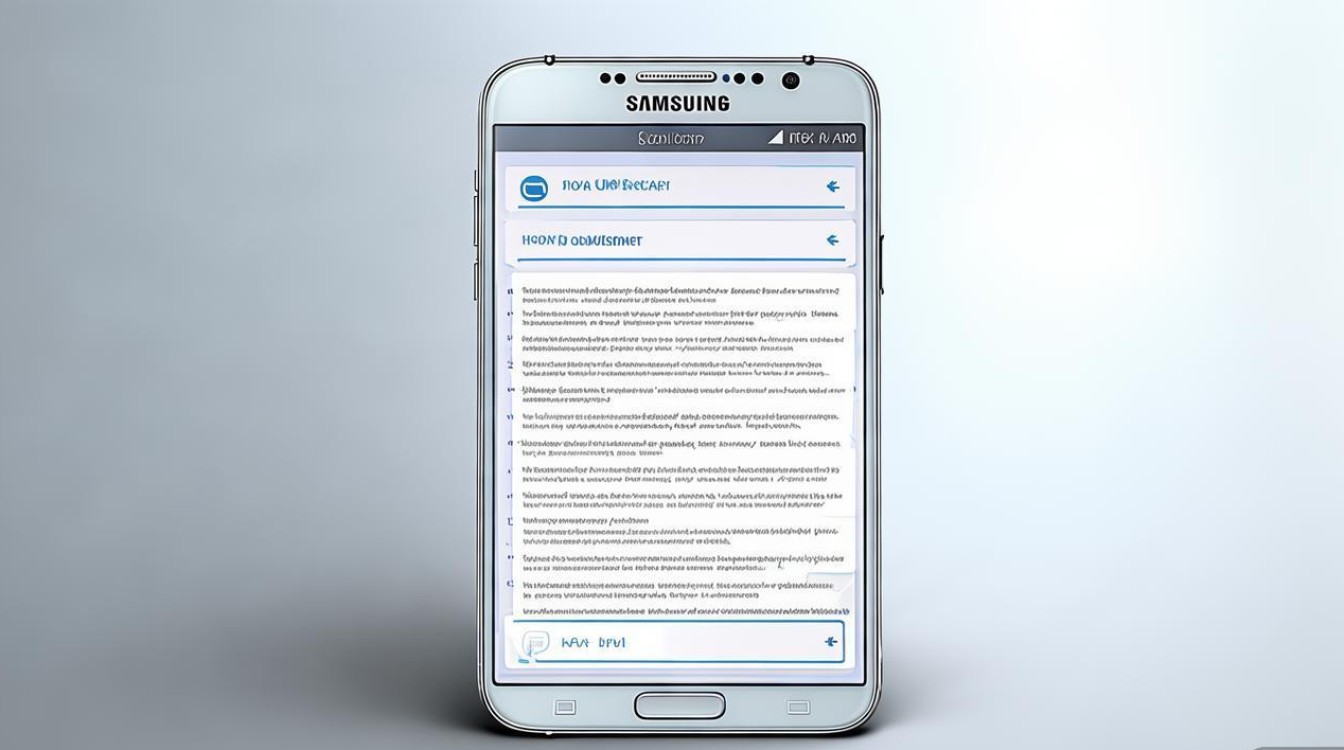
推荐应用:
| 应用名称 | 主要功能 | 下载方式 |
|---|---|---|
| CamScanner | 自动裁剪、OCR识别、云存储 | Google Play 商店 |
| Adobe Scan | 高质量扫描、PDF编辑 | Google Play 商店 |
| Microsoft Lens | 文档扫描、文字识别 | Google Play 商店 |
操作步骤(以 CamScanner 为例):
-
下载并安装应用
打开 Google Play 商店,搜索“CamScanner”,点击“安装”。 -
注册或登录账号
打开应用后,根据提示完成注册或登录。 -
扫描文件
点击主界面的相机图标,将文件对准取景框,应用会自动检测边缘并拍摄,你也可以手动调整扫描区域。 -
优化和保存
拍摄后,应用会提供多种优化选项(如增强对比度、黑白模式等),选择适合的滤镜后,点击“保存”。 -
导出或分享
完成扫描后,可以将文件保存为图片或PDF格式,并通过邮件、社交媒体等方式分享。
注意事项
-
光线条件
确保扫描环境光线充足,避免阴影或反光影响扫描效果。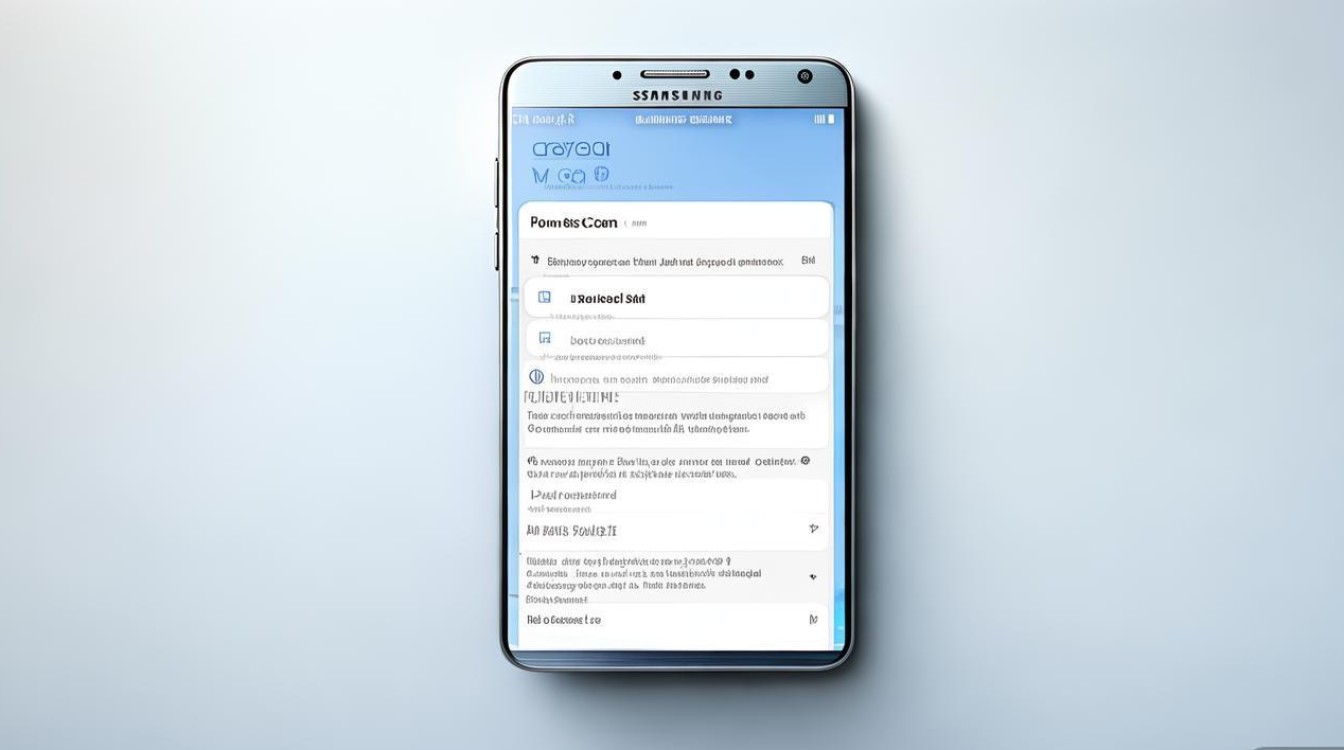
-
文件摆放
将文件平铺在桌面上,避免褶皱或弯曲,以确保扫描结果清晰。 -
应用权限
使用第三方应用时,注意授予必要的权限(如相机访问、存储权限)。 -
存储空间
扫描的文件会占用手机存储空间,建议定期清理或备份到云端。
FAQs
问1:三星 S5 可以直接扫描文件为 PDF 吗?
答:三星 S5 本身不支持直接扫描为 PDF,但可以通过相机拍摄文件后,借助第三方应用(如 CamScanner 或 Adobe Scan)将图片转换为 PDF 格式。
问2:扫描文件时如何提高清晰度?
答:可以通过以下方式提高清晰度:
- 确保光线充足,避免阴影;
- 保持手机与文件平行,避免倾斜;
- 使用第三方应用的增强功能(如自动锐化、对比度调整)。
版权声明:本文由环云手机汇 - 聚焦全球新机与行业动态!发布,如需转载请注明出处。












 冀ICP备2021017634号-5
冀ICP备2021017634号-5
 冀公网安备13062802000102号
冀公网安备13062802000102号